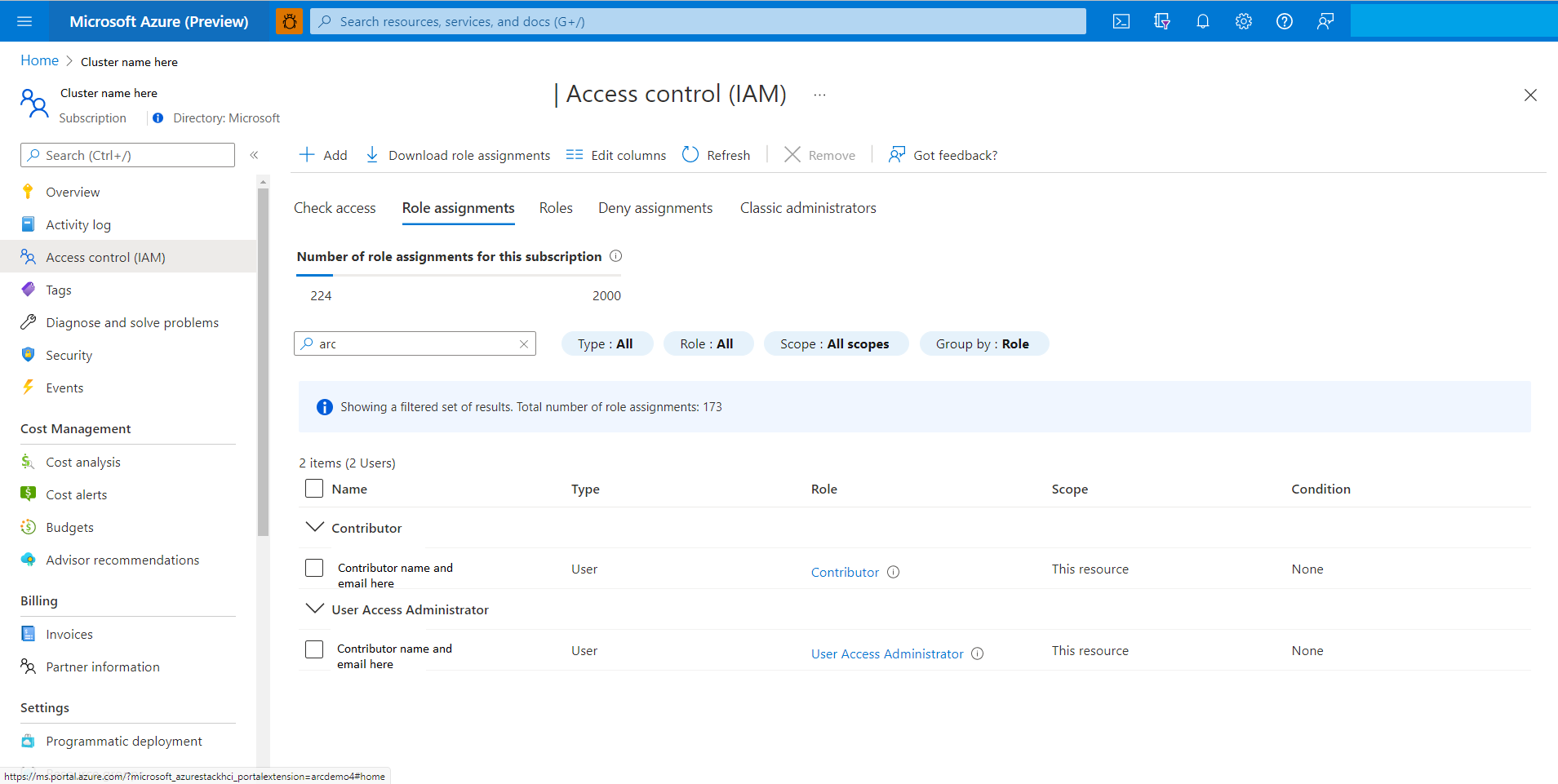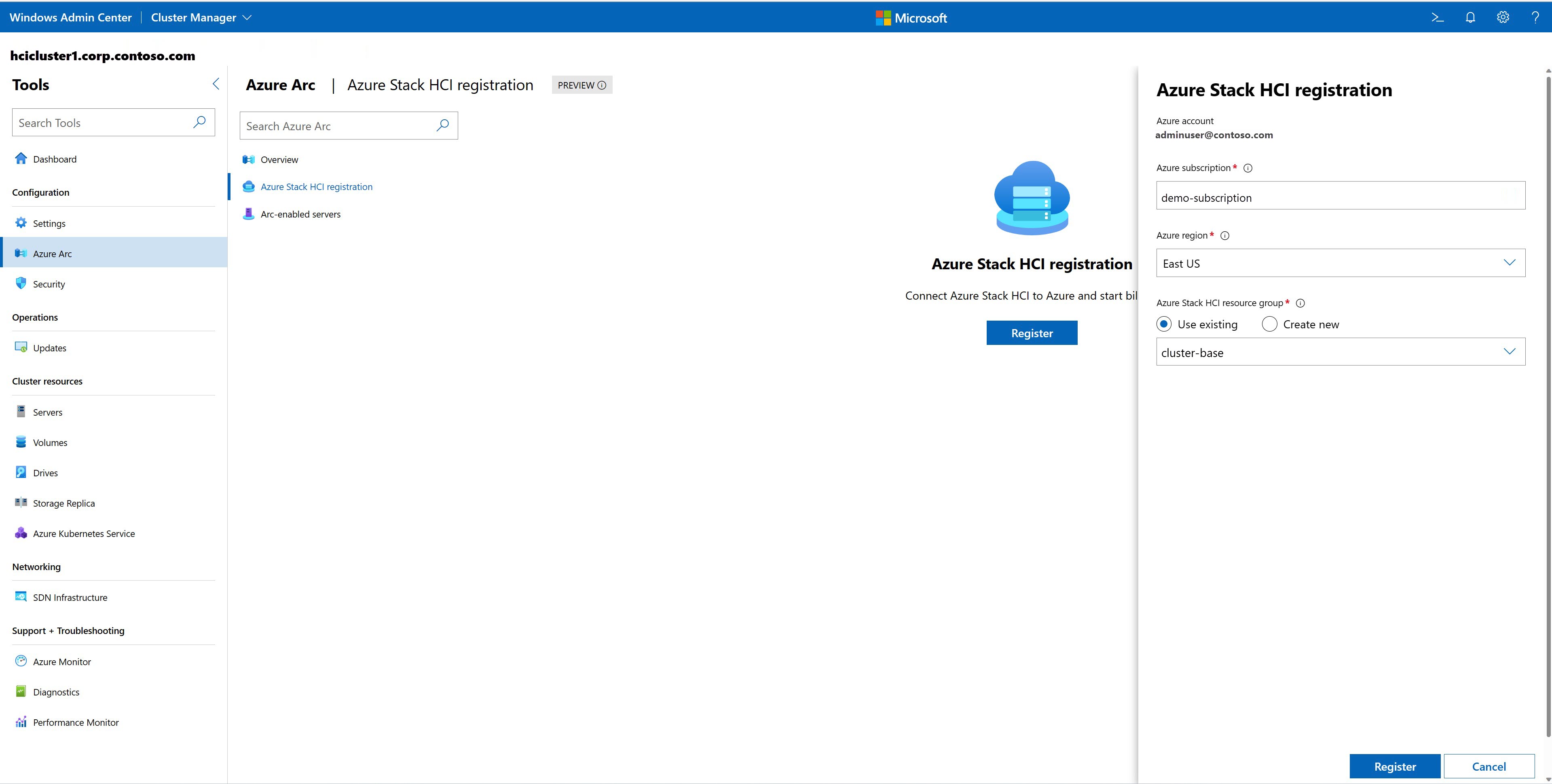Mendaftarkan Azure Stack HCI dengan Azure
Berlaku untuk: Azure Stack HCI, versi 22H2
Penting
Azure Stack HCI sekarang menjadi bagian dari Azure Local. Penggantian nama dokumentasi produk sedang berlangsung. Namun, versi Azure Stack HCI yang lebih lama, misalnya 22H2 akan terus mereferensikan Azure Stack HCI dan tidak akan mencerminkan perubahan nama. Pelajari selengkapnya.
Peringatan
Instruksi penyebaran yang disediakan dalam artikel ini berlaku untuk versi yang lebih lama, Azure Stack HCI, versi 22H2. Untuk penyebaran baru, kami sarankan Anda menggunakan versi Azure Local terbaru yang tersedia secara umum, lihat Tentang penyebaran Azure Local.
Sekarang setelah Anda menyebarkan sistem operasi Azure Stack HCI dan membuat kluster, Anda harus mendaftarkannya dengan Azure.
Artikel ini menjelaskan cara mendaftarkan Azure Stack HCI dengan Azure melalui Pusat Admin Windows atau PowerShell. Untuk informasi tentang cara mengelola pendaftaran kluster, lihat Mengelola pendaftaran kluster.
Tentang pendaftaran Azure Stack HCI
Azure Stack HCI dikirimkan sebagai layanan Azure. Sesuai persyaratan Azure layanan online, Anda harus mendaftarkan kluster Anda dalam waktu 30 hari setelah penginstalan. Kluster Anda tidak didukung sepenuhnya hingga pendaftaran Anda aktif. Jika Anda tidak mendaftarkan kluster dengan Azure saat penyebaran, atau jika kluster Anda terdaftar tetapi belum tersambung ke Azure selama lebih dari 30 hari, sistem tidak akan mengizinkan komputer virtual (VM) baru dibuat atau ditambahkan. Untuk informasi selengkapnya, lihat Kegagalan pekerjaan saat mencoba membuat VM.
Setelah pendaftaran, sumber daya Azure Resource Manager dibuat untuk mewakili kluster Azure Stack HCI lokal. Dimulai dengan Azure Stack HCI, versi 21H2, mendaftarkan kluster secara otomatis membuat Azure Arc sumber daya server untuk setiap server di kluster Azure Stack HCI. Integrasi Azure Arc ini memperluas bidang manajemen Azure ke Azure Stack HCI. Integrasi Azure Arc memungkinkan sinkronisasi informasi berkala antara sumber daya Azure dan kluster lokal.
Prasyarat
Sebelum Anda memulai pendaftaran kluster, pastikan prasyarat berikut ini sudah ada:
Sistem Azure Stack HCI disebarkan dan online. Pastikan sistem disebarkan dan semua server sedang online.
Konektivitas jaringan. Azure Stack HCI perlu terhubung secara berkala ke awan publik Azure. Untuk informasi tentang cara menyiapkan firewall Anda dan menyiapkan server proksi, lihat Persyaratan firewall untuk Azure Stack HCI dan Mengonfigurasi pengaturan proksi untuk Azure Stack HCI.
Langganan dan izin Azure. Pastikan Anda memiliki langganan Azure dan Anda mengetahui wilayah Azure tempat sumber daya kluster harus dibuat. Untuk informasi selengkapnya tentang langganan Azure dan wilayah Azure yang didukung, lihat Persyaratan Azure.
Komputer manajemen. Pastikan Anda memiliki akses ke komputer manajemen dengan akses internet. Komputer manajemen Anda harus bergabung ke domain Active Directory yang sama tempat Anda membuat kluster Azure Stack HCI.
Pusat Admin Windows. Jika Anda menggunakan Pusat Admin Windows untuk mendaftarkan kluster, pastikan Anda:
Instal Pusat Admin Windows pada komputer manajemen dan daftarkan Pusat Admin Windows dengan Azure. Untuk pendaftaran, gunakan ID Microsoft Entra (penyewa) yang sama dengan yang Anda rencanakan untuk digunakan untuk pendaftaran kluster. Untuk mendapatkan ID langganan Azure Anda, kunjungi portal Azure, navigasikan ke Langganan, dan salin/tempel ID Anda dari daftar. Untuk mendapatkan ID penyewa Anda, kunjungi portal Azure, navigasikan ke ID Microsoft Entra, dan salin/tempel ID penyewa Anda.
Untuk mendaftarkan kluster Anda di Azure Tiongkok, instal Windows Admin Center versi 2103.2 atau yang lebih baru.
Kebijakan Azure. Pastikan Anda tidak memiliki kebijakan Azure yang bertentangan yang mungkin mengganggu pendaftaran kluster. Beberapa kebijakan umum yang bertentangan dapat berupa:
Penamaan grup sumber daya: Pendaftaran Azure Stack HCI menyediakan dua parameter konfigurasi untuk penamaan grup sumber daya:
-ResourceGroupNamedan-ArcServerResourceGroupName. Lihat Register-AzStackHCI untuk detail tentang penamaan grup sumber daya. Pastikan penamaan tidak bertentangan dengan kebijakan yang ada.Tag grup sumber daya: Saat ini Azure Stack HCI tidak mendukung penambahan tag ke grup sumber daya selama pendaftaran kluster. Pastikan kebijakan Anda memperhitungkan perilaku ini.
.msi unduhan: Azure Stack HCI mengunduh agen Arc pada node kluster selama pendaftaran kluster. Pastikan Anda tidak membatasi unduhan ini.
Masa pakai kredensial: Secara default, layanan Azure Stack HCI meminta masa pakai kredensial dua tahun. Pastikan kebijakan Azure Anda tidak memiliki konflik konfigurasi.
Catatan
Jika Anda memiliki grup sumber daya terpisah untuk sumber daya Arc-for-Server, sebaiknya gunakan grup sumber daya yang memiliki sumber daya Arc-for-Server yang hanya terkait dengan Azure Stack HCI. Penyedia sumber daya Azure Stack HCI memiliki izin untuk mengelola sumber daya Arc-for-Server lainnya di grup sumber daya ArcServer .
Menetapkan izin Azure untuk pendaftaran
Bagian ini menjelaskan cara menetapkan izin Azure untuk pendaftaran dari portal Azure atau menggunakan PowerShell.
Menetapkan izin Azure dari portal Azure
Jika langganan Azure Anda melalui EA atau CSP, minta admin langganan Azure Anda untuk menetapkan hak istimewa tingkat langganan Azure untuk:
Peran Administrator Akses Pengguna: Diperlukan untuk mengaktifkan Arc setiap server kluster Azure Stack HCI.
Peran Kontributor: Diperlukan untuk mendaftarkan dan pembatalan pendaftaran kluster Azure Stack HCI.
Menetapkan izin Azure menggunakan PowerShell
Beberapa admin mungkin lebih menyukai opsi yang lebih ketat. Dalam hal ini, dimungkinkan untuk membuat peran Azure kustom khusus untuk pendaftaran Azure Stack HCI. Prosedur berikut ini menyediakan sekumpulan izin umum untuk peran kustom; untuk mengatur izin yang lebih ketat, lihat Bagaimana cara menggunakan peran izin kustom yang lebih terbatas?
Buat file json yang disebut customHCIRole.json dengan konten berikut. Pastikan untuk mengubah
<subscriptionID>ke ID langganan Azure Anda. Untuk mendapatkan ID langganan Anda, kunjungi portal Microsoft Azure, arahkan ke Langganan, dan salin/tempel ID Anda dari daftar.{ "Name": "Azure Stack HCI registration role", "Id": null, "IsCustom": true, "Description": "Custom Azure role to allow subscription-level access to register Azure Stack HCI", "Actions": [ "Microsoft.Resources/subscriptions/resourceGroups/read", "Microsoft.Resources/subscriptions/resourceGroups/write", "Microsoft.Resources/subscriptions/resourceGroups/delete", "Microsoft.AzureStackHCI/register/action", "Microsoft.AzureStackHCI/Unregister/Action", "Microsoft.AzureStackHCI/clusters/*", "Microsoft.Authorization/roleAssignments/write", "Microsoft.Authorization/roleAssignments/read", "Microsoft.HybridCompute/register/action", "Microsoft.GuestConfiguration/register/action", "Microsoft.HybridConnectivity/register/action" ], "NotActions": [ ], "AssignableScopes": [ "/subscriptions/<subscriptionId>" ] }Buat peran kustom:
New-AzRoleDefinition -InputFile <path to customHCIRole.json>Tetapkan peran kustom kepada pengguna:
$user = get-AzAdUser -DisplayName <userdisplayname> $role = Get-AzRoleDefinition -Name "Azure Stack HCI registration role" New-AzRoleAssignment -ObjectId $user.Id -RoleDefinitionId $role.Id -Scope /subscriptions/<subscriptionid>
Tabel berikut menjelaskan mengapa izin ini diperlukan:
| Izin | Alasan |
|---|---|
| "Microsoft.Resources/subscriptions/resourceGroups/read", "Microsoft.Resources/subscriptions/resourceGroups/write", "Microsoft.Resources/subscriptions/resourceGroups/delete" "Microsoft.AzureStackHCI/register/action", "Microsoft.AzureStackHCI/Unregister/Action", "Microsoft.AzureStackHCI/clusters/*", "Microsoft.Authorization/roleAssignments/read", |
Untuk mendaftarkan dan membatalkan pendaftaran kluster Azure Stack HCI. |
| "Microsoft.Authorization/roleAssignments/write", "Microsoft.HybridCompute/register/action", "Microsoft.GuestConfiguration/register/action", "Microsoft.HybridConnectivity/register/action" |
Untuk mendaftar dan membatalkan pendaftaran Arc untuk sumber daya server. |
Mendaftarkan kluster
Anda dapat mendaftarkan kluster Azure Stack HCI menggunakan Pusat Admin Windows atau PowerShell.
Ikuti langkah-langkah ini untuk mendaftarkan Azure Stack HCI dengan Azure melalui Pusat Admin Windows:
Pastikan semua prasyarat terpenuhi.
Luncurkan pusat Admin Windows dan masuk ke akun Azure Anda. Buka Akun Pengaturan>, lalu pilih Masuk di bawah Akun Azure.
Di Pusat Admin Windows, pilih Manajer Klaster dari panah turun bawah yang atas.
Di bawah Koneksi kluster, pilih kluster yang ingin Anda daftarkan.
Di Dasbor, di bawah Azure Arc, periksa status pendaftaran Azure Stack HCI dan server berkemampuan Arc.
- Tidak dikonfigurasi berarti kluster Anda tidak terdaftar.
- Terhubung berarti kluster Anda terdaftar di Azure dan berhasil disinkronkan ke cloud dalam hari terakhir. Lewati langkah-langkah pendaftaran lainnya dan lihat Mengelola kluster untuk mengelola kluster Anda.
Jika kluster Anda tidak terdaftar, di bawah pendaftaran Azure Stack HCI, pilih Daftar untuk melanjutkan.
Catatan
Jika Anda tidak mendaftarkan Pusat Admin Windows dengan Azure sebelumnya, Anda diminta untuk melakukannya sekarang. Alih-alih wizard pendaftaran kluster, Anda akan melihat wizard pendaftaran Pusat Admin Windows.
Tentukan ID langganan Azure yang ingin Anda daftarkan kluster. Untuk mendapatkan ID langganan Azure Anda, kunjungi portal Azure, navigasikan ke Langganan, dan salin/tempel ID Anda dari daftar.
Pilih wilayah Azure dari menu drop-down.
Pilih salah satu opsi berikut untuk memilih grup sumber daya Azure Stack HCI:
Pilih Daftarkan. Dibutuhkan beberapa menit untuk menyelesaikan pendaftaran.
Opsi pendaftaran tambahan
Anda memiliki opsi lain untuk mendaftarkan kluster Anda:
- Mendaftarkan kluster menggunakan ArmAccessToken/SPN
- Mendaftarkan kluster menggunakan SPN untuk onboarding Arc
Mengelola pendaftaran kluster
Setelah mendaftarkan kluster dengan Azure, Anda dapat mengelola pendaftarannya melalui Pusat Admin Windows, PowerShell, atau portal Azure.
Bergantung pada konfigurasi dan persyaratan kluster, Anda mungkin perlu mengambil tindakan berikut untuk mengelola pendaftaran kluster:
- Melihat status pendaftaran dan server berkemampuan Arc
- Aktifkan integrasi Azure Arc
- Tingkatkan agen Arc pada server kluster
- Membatalkan pendaftaran kluster
- Tinjau FAQ
Untuk informasi tentang cara mengelola pendaftaran kluster Anda, lihat Mengelola pendaftaran kluster.
Langkah berikutnya
Untuk melakukan tugas manajemen berikutnya yang terkait dengan artikel ini, lihat: